Particularités de saisie d’une facture ou d'un avoir
Le choix de saisie d’un avoir se fait dans l’en-tête de la pièce en création de facture. Il suffit de cocher la case « Avoir » pour que la pièce soit un avoir. Le montant net à payer sera automatiquement mis en négatif. Le numéro de l'avoir s’incrémente automatiquement dans la même séquence que celle des numéros de factures.
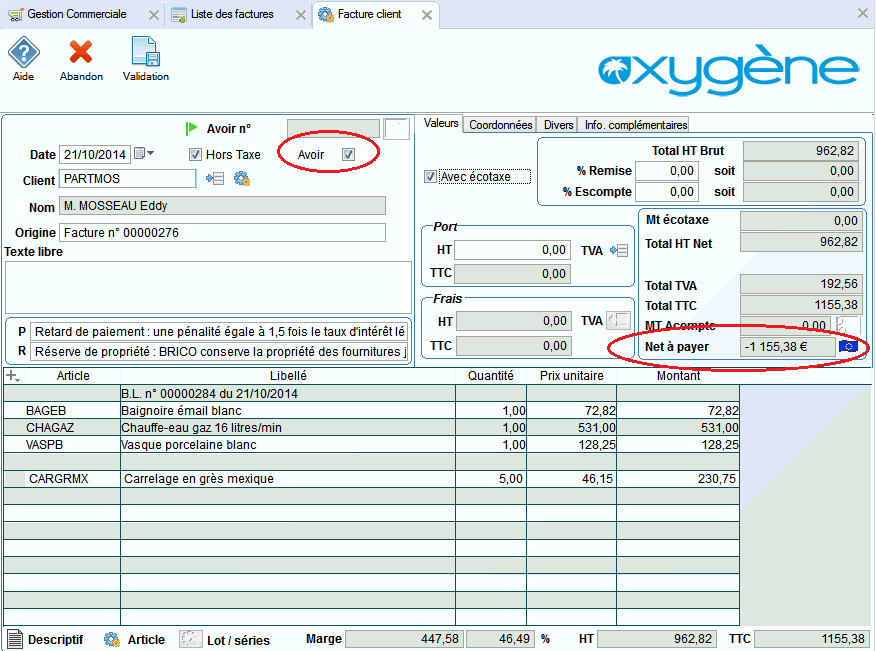
Lors de la saisie d'un avoir vous devez procéder comme pour une facture, il ne faut pas saisir les quantités ou les prix en négatifs, cela n'est pas utile. La case "avoir" cochée suffit pour que la pièce soit gérée comme un avoir dans toute l'application.
Dans le pied de la facture ainsi que dans l’onglet « Divers », vous avez accès à la définition des échéances pour indiquer une date de règlement et répartir, si vous le souhaitez, le « Net à payer » en plusieurs montants de règlement et sur plusieurs échéances (Cf. Facturation et avoirs dans ce chapitre).
En pied de la facture vous avez des boutons différents de ceux de la saisie des autres pièces de vente :

Ces boutons ont les mêmes fonctionnalités que dans l'écran de la liste des factures :
Le bouton "Echéances" 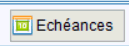 permet de modifier ou consulter les échéances de la facture.
permet de modifier ou consulter les échéances de la facture.
Le bouton "Trf cpta"  permet de transférer la facture ou l'avoir en cours en comptabilité.
permet de transférer la facture ou l'avoir en cours en comptabilité.
Si vous demandez le transfert d'une facture en comptabilité et que vous n'avez pas encore effectué le paramétrage de la liaison vers la comptabilité, un message va vous demander quelle comptabilité vous souhaitez utiliser: la comptabilité Oxygène ou une comptabilité externe.
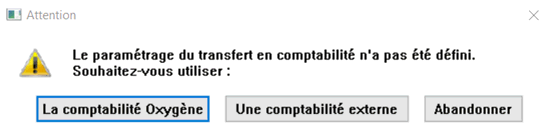
Si vous répondez "la comptabilité Oxygène", le traitement va lancer le paramétrage de la liaison avec la comptabilité Oxygène. Cf explications de ce paramétrage dans l'aide ../Parametrage_de_la_liaison_comptable1.htm
Si vous répondez "une comptabilité externe", c'est le traitement de paramétrage vers une comptabilité externe qui va être lancé. Cf explications dans l'aide Parametrage_de_la_liaison_ASCII.htm
Le bouton 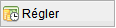 a 2 fonctions : si la facture n'est pas déjà totalement réglée, vous accédez à la création du règlement de cette facture. Si elle est totalement réglée, vous accédez à la consultation des règlements de la facture.
a 2 fonctions : si la facture n'est pas déjà totalement réglée, vous accédez à la création du règlement de cette facture. Si elle est totalement réglée, vous accédez à la consultation des règlements de la facture.
Le bouton  permet de créer un avoir à partir de la facture en cours. Ce choix est interdit si vous êtes en consultation d'un avoir.
permet de créer un avoir à partir de la facture en cours. Ce choix est interdit si vous êtes en consultation d'un avoir.
Le bouton  permet de générer automatiquement la facture au format PDF et de l'envoyer sur la plateforme Memsoft e-facture. il s'agit ici d'un envoi unitaire de la facture en cours. Lors du premier envoi si vous n'avez pas encore souscrit à l'abonnement Memsoft e-facture, le clic sur ce bouton va générer le PDF puis ouvrir directement la page web du site Memsoft permettant de s'abonner. Une fois l'abonnement pris, vous devrez redémarrer votre session Oxygène afin de récupérer la licence de cet abonnement, puis vous pourrez utiliser cette fonction d'envoi.
permet de générer automatiquement la facture au format PDF et de l'envoyer sur la plateforme Memsoft e-facture. il s'agit ici d'un envoi unitaire de la facture en cours. Lors du premier envoi si vous n'avez pas encore souscrit à l'abonnement Memsoft e-facture, le clic sur ce bouton va générer le PDF puis ouvrir directement la page web du site Memsoft permettant de s'abonner. Une fois l'abonnement pris, vous devrez redémarrer votre session Oxygène afin de récupérer la licence de cet abonnement, puis vous pourrez utiliser cette fonction d'envoi.
Cf aide e-facture : Dématérialisation et archivage des factures clients
Seule une facture validée pourra être envoyée ver e-facture : vous aurez un message le signalant.
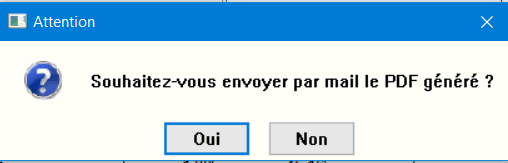
Si vous répondez oui, un autre message va vous prévenir que la facture va être validée avant l'envoi.

Si vous avez répondu non, vous pourrez créer le PDF sans l'envoyer et avec le choix de valider ou non la facture au préalable, pour éviter ou non la mention "ébauche". Le fait de créer les PDF factures sans lancer l'envoi dépend du paramètre dans les paramètres des envois de factures : l'option est "Permettre de générer des PDF des factures clients sans réaliser l'envoi" :

Avec cette possibilité de créer les PDF sans envoi, vous pouvez décider de réaliser ces envois par un autre moyen que Memsoft e-facture, par exemple par mail ou par courrier. Vous pouvez aussi utiliser cela pour vérifier vos factures avant de les transmettre aux clients.
 Bouton "Vidage" : Ce bouton est utilisable uniquement en modification d'une facture non encore validée définitivement. Il permet de vider le contenu de la facture en cours, c'est à dire de supprimer les lignes et enlever les montants du pied comme par exemple le port ou les frais. Le but est de vider complètement une facture qui aurait été créée par erreur. Le traitement de vidage élimine le contenu de la facture et ajoute une ligne de commentaire pour indiquer par qui et quand ce vidage a été réalisé.
Bouton "Vidage" : Ce bouton est utilisable uniquement en modification d'une facture non encore validée définitivement. Il permet de vider le contenu de la facture en cours, c'est à dire de supprimer les lignes et enlever les montants du pied comme par exemple le port ou les frais. Le but est de vider complètement une facture qui aurait été créée par erreur. Le traitement de vidage élimine le contenu de la facture et ajoute une ligne de commentaire pour indiquer par qui et quand ce vidage a été réalisé.
Exemple :

Si vous avez demandé le vidage de la facture, tant que vous n'enregistrez pas celle-ci, ce vidage peut être désactivé en abandonnant la modification en cours.
Il faut enregistrer la facture pour que ce vidage soit réellement réalisé.
Le contenu du texte est paramétrable dans les paramètres du dossier, dans l'onglet "Docs" et le sous onglet "Vente", en bas à gauche : option "Texte pour la fonction de vidage des factures ventes".

Si la facture que vous videz était issue de la transformation de pièces comme par exemple des bons de livraison, un devis, ou une commande, la ou les pièces d'origine vont repasser en statut "à transformer". et vous pourrez refaire la facturation de ces pièces d'origine.
Si la facture que vous videz avait un acompte, le montant de l'acompte est remis à zéro, mais le lien entre la facture et la facture d'acompte n'est pas modifié.
Lors de la validation définitive de la facture vidée un message d'alerte vous avertit que vous devez corriger l'attribution de cet acompte.
Pour cela vous pouvez utiliser le bouton afin de désattribuer la facture d'acompte de cette facture vidée.
La facture d'acompte pourra ensuite être affectée à une autre facture à venir pour ce client.